发布时间:2017-08-16 09: 51: 55
会话是一个包含远程主机连接设置信息的文件。通过创建会话,用户可以为不同的远程主机设置不同的选项。会话对话框显示创建的所有会话,并允许创建和编辑会话。
用户可以在不创建会话的情况下连接到远程计算机。为此,Xshell提供一个默认的会话,准备安装后使用。那么如何打开会话对话框呢?下面就给大家详细介绍下。
步骤一:打开Xshell软件。在软件安装好之后,会在桌面上出现一个快捷图标,鼠标双击一下,即可打开Xmanager企业版所包含的所有软件快捷图标(如下图所示),选中其中的Xshell快捷键双击即可打开软件。
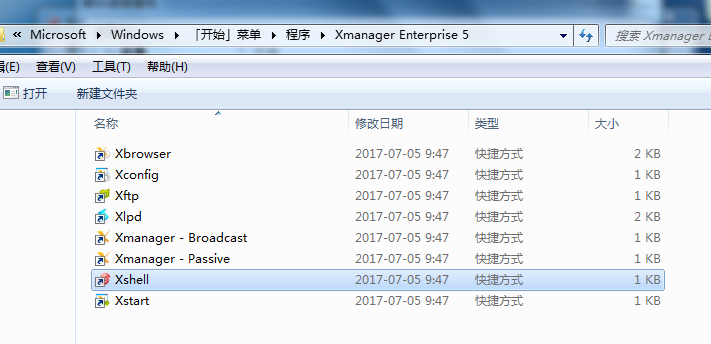
步骤二:执行打开命令。在上方菜单栏中选择[文件]菜单,接着在下拉选项中执行[打开]命令,如下图所示。
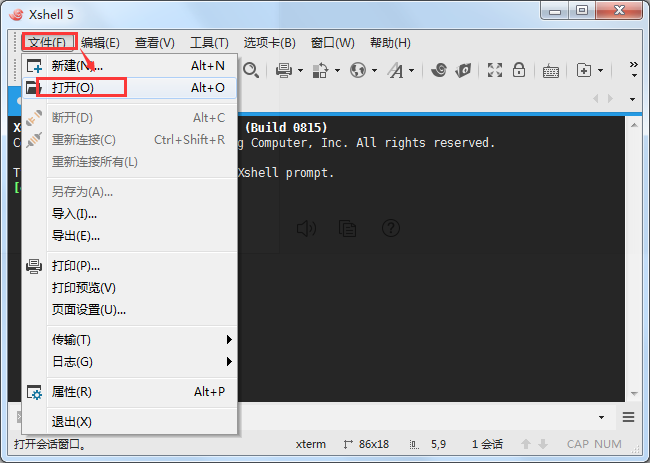
想要熟练使用该软件,也要对其中的指令命令熟练,具体可参考:Xshell本地指令大全。
执行以上操作后,就会打开会话对话框,如下图所示。由于还没有任何会话,所以在标准栏上可操作的就三个按钮。
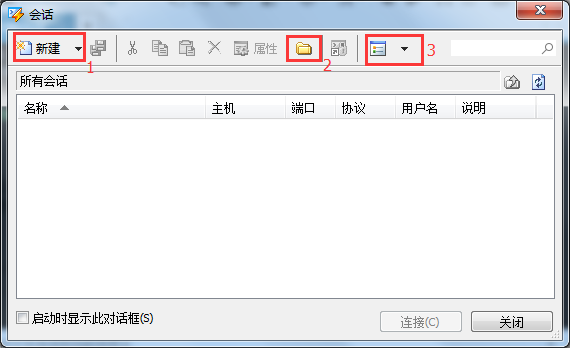
步骤三:在标准栏单击打开会话文件夹按钮,就可以在打开的对话框选择之前保存的会话进行打开,从而开始你的操作。
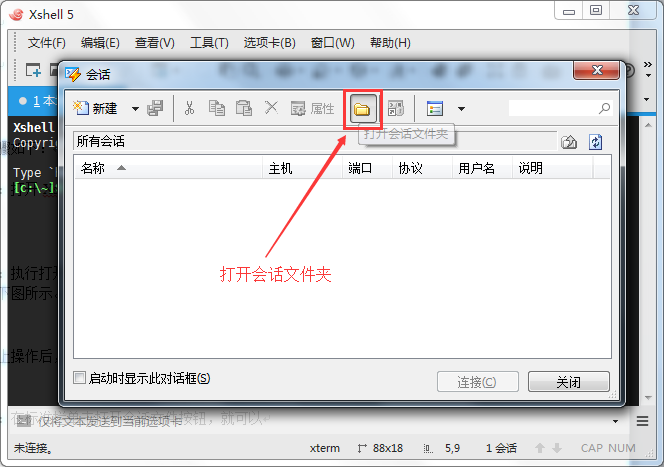
以上就是给大家介绍的在Xshell中打开会话对话框的方法,操作很简单,只需要在文件菜单下执行打开命令,就可以打开会话对话框,也可以对已有的会话进行管理。点击Xshell下载即可获取最新中文版,从而开始你的远程管理。
本文为原创,转载请注明原网址:http://www.xshellcn.com/xsh_column/xshell-huihua.html。
展开阅读全文
︾